Propriétés d’affichage des clips, Clip vidéo – Grass Valley EDIUS v.5.0 Manuel d'utilisation
Page 234
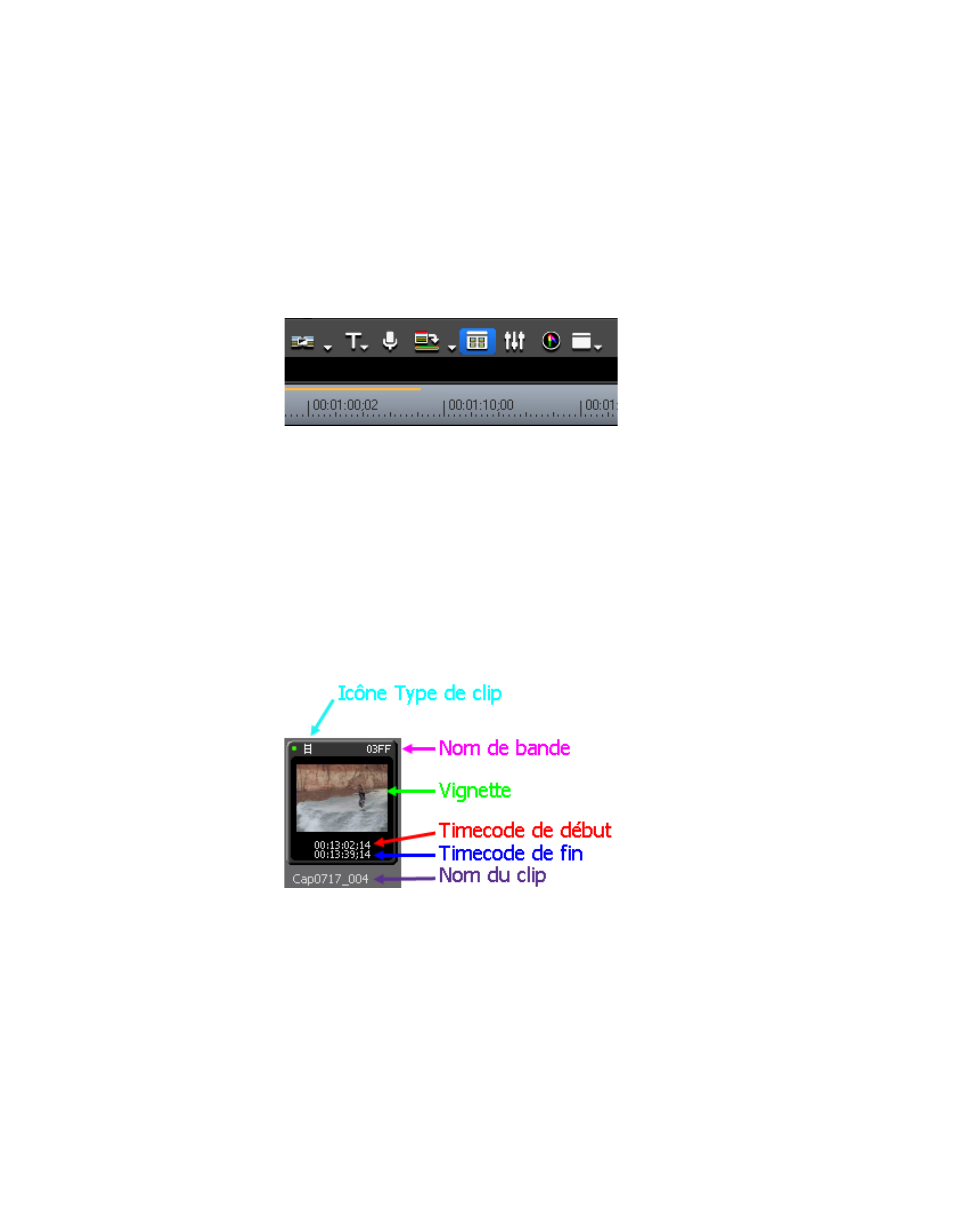
234
EDIUS — Guide de référence de l’utilisateur
Section 4 — Fonctions disponibles pour les clips et gestion de ces derniers
Propriétés d’affichage des clips
Si la fenêtre du chutier de données ne s’affiche pas, cliquez sur le bouton
Activer/Désactiver l'affichage de la fenêtre du chutier
(mis en surbrillance en bleu
dans la
Figure 220
) sur la timeline pour afficher le chutier de données.
Remarque : Vous pouvez également appuyer sur la touche [B] du clavier pour afficher/
masquer la fenêtre du chutier de données.
Figure 220. Bouton d’affichage/de masquage de la fenêtre du chutier de données
Les propriétés d’affichage des clips stockés dans le chutier de données
varient selon le type de clip, comme expliqué ci-dessous.
Remarque : Les descriptions suivantes sont valables lorsque l’affichage du chutier de
données est réglé sur « Largeur du clip (grand format) ». Pour plus d’informations
sur le changement d’affichage du chutier de données, consultez la section
Clip vidéo
Figure 221. Propriétés d’affichage des clips vidéo
•
Icône Type de clip - Icône unique qui identifie le type de clip.
•
Nom de bande - Nom de la bande source tel qu’il est défini par l’utilisateur
ou généré automatiquement lors de la capture ou de l’importation.
•
Vignette - Image du clip servant de miniature du clip.
•
Timecode de début - timecode de début du clip.